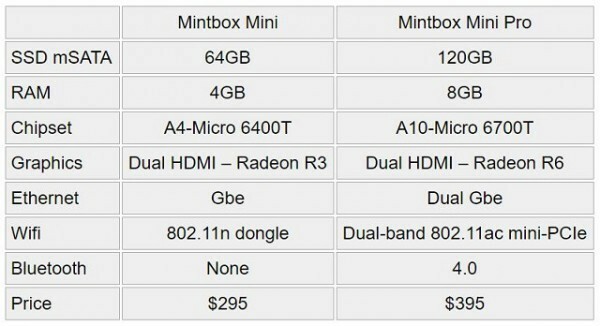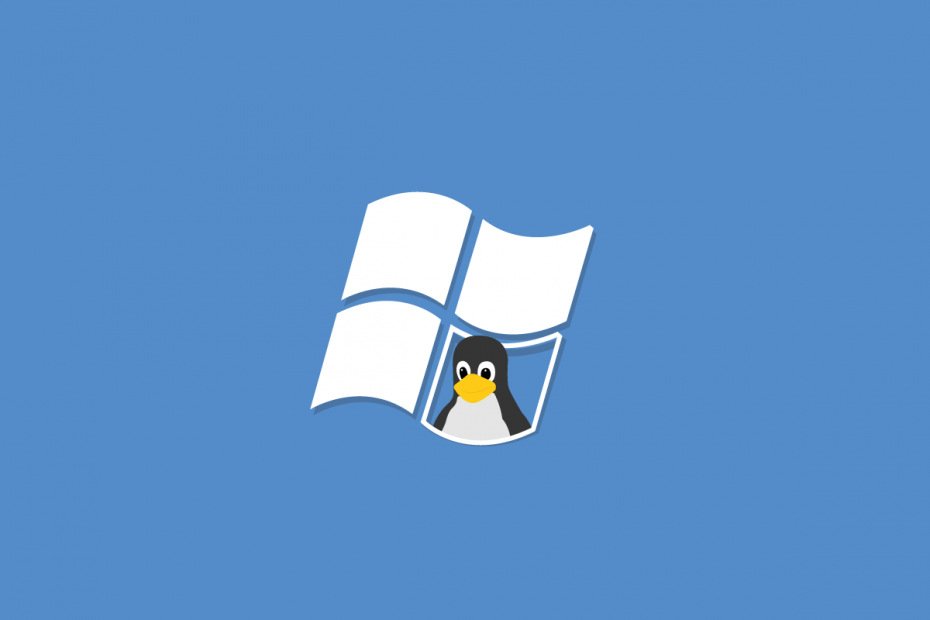- Die endgültige Version von Windows 11 wird in Kürze veröffentlicht, und im heutigen Handbuch werden wir Windows 11 mit Ubuntu vergleichen und herausfinden, welche davon besser ist.
- Beide Systeme haben etwas ähnliche Schnittstellen, aber es gibt viele Unterschiede, die wir heute hervorheben werden.
- Begleiten Sie uns, während wir Windows 11 vs. Ubuntu 20.04 genauer unter die Lupe nehmen, um alles zu erfahren, was Sie über diese beiden Systeme wissen müssen.
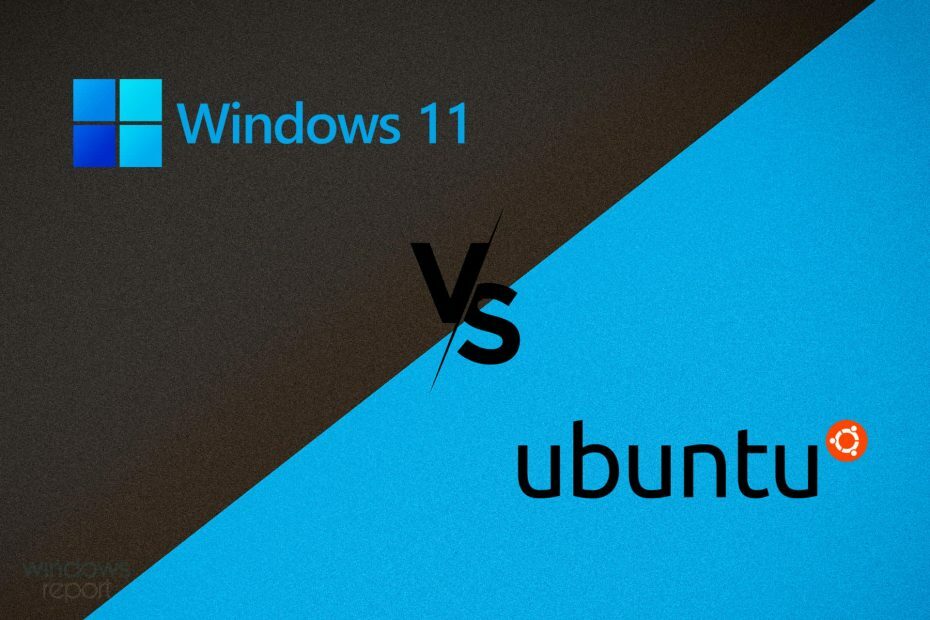
Diese Software repariert häufige Computerfehler, schützt Sie vor Dateiverlust, Malware, Hardwarefehlern und optimiert Ihren PC für maximale Leistung. Beheben Sie PC-Probleme und entfernen Sie Viren jetzt in 3 einfachen Schritten:
- Laden Sie das Restoro PC-Reparaturtool herunter das kommt mit patentierten Technologien (Patent verfügbar Hier).
- Klicken Scan starten um Windows-Probleme zu finden, die PC-Probleme verursachen könnten.
- Klicken Repariere alles um Probleme zu beheben, die die Sicherheit und Leistung Ihres Computers beeinträchtigen
- Restoro wurde heruntergeladen von 0 Leser in diesem Monat.
Die endgültige Version von Windows 11 wird in Kürze offiziell veröffentlicht, aber viele Early Adopters testen die Windows Insider-Version, und wir haben es kürzlich durchgeführt eine eingehende Überprüfung von Windows 11 Build 22000.71.
Windows hatte immer eine Rivalität mit Linux, und wir haben bereits verglichen Windows 11 vs. Linux in einem unserer vorherigen Guides.
Im heutigen Artikel werden wir Windows 11 mit Ubuntu vergleichen und sehen, welches ein besseres und sichereres Betriebssystem ist.
Windows 11 vs. Ubuntu, was sind die Hauptunterschiede?
Benutzeroberfläche
Windows 11 kommt mit einem frischen Look, der allen Elementen der Benutzeroberfläche abgerundete Ecken hinzufügt. Ubuntu hat einige Ähnlichkeiten mit Windows 11, da beide abgerundete Ecken für die Elemente der Benutzeroberfläche haben.

Das neue Betriebssystem von Windows hat einige Änderungen am Datei-Explorer vorgenommen, damit er ohne stromlinienförmiger aussieht kein unnötiges Durcheinander, also ähnelt es dem Dateimanager auf Ubuntu in Bezug auf Aussehen.
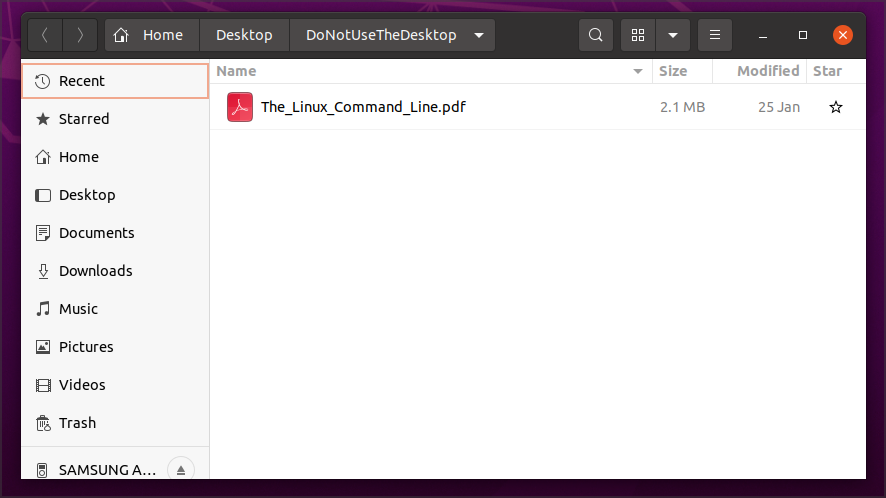
Das Dock befindet sich unter Ubuntu standardmäßig auf der linken Seite, aber Sie können seine Position problemlos anpassen und sogar wie unter Windows 11 zentriert einstellen.
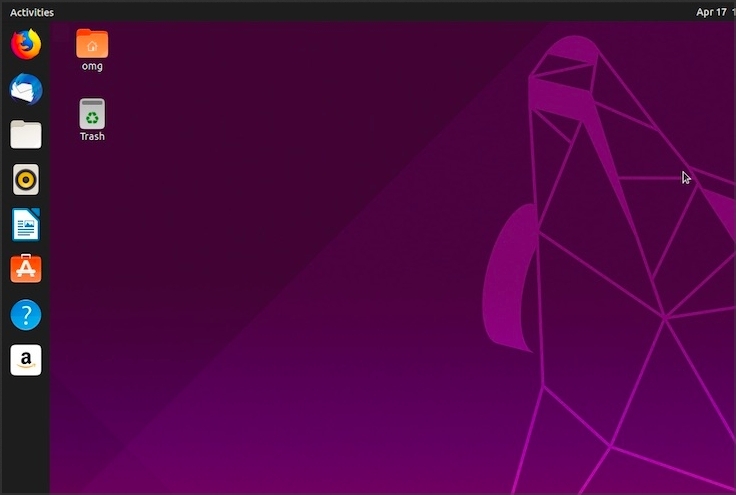
Leider bietet Windows 11 in dieser Hinsicht nicht viel Anpassung, da die Taskleiste ist in der unteren Position gesperrt, sodass Sie es nicht wie in früheren Versionen von Windows verschieben können.
Das Startmenü wurde überarbeitet, ist schlanker und zeigt nur angeheftete Apps und kürzlich verwendete Dateien und Apps an. Natürlich können Sie alle Apps anzeigen, wenn Sie möchten.
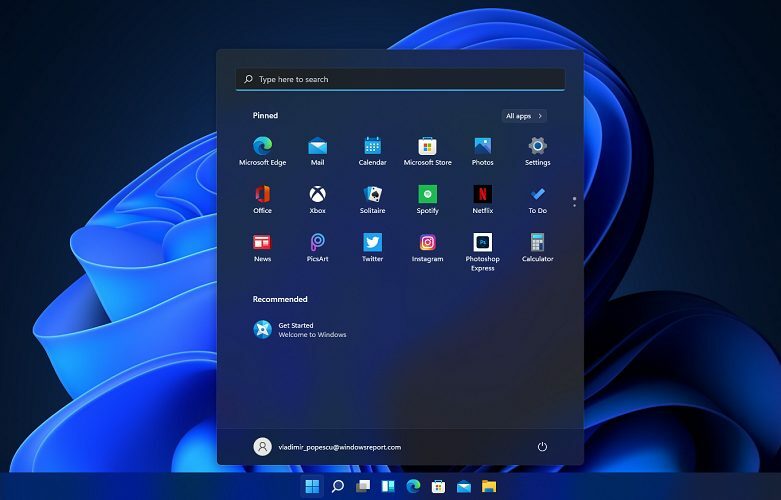
Das ist erwähnenswert Windows 11 verfügt über eine Snap-Funktion Damit können Sie alle Ihre geöffneten Fenster in 6 verschiedenen Layouts organisieren.

Snap-Gruppen sind ebenfalls vorhanden, sodass Sie problemlos zum zuvor verwendeten Snap-Layout zurückkehren können. Leider unterstützt Ubuntu das Snapping von Fenstern ohne Erweiterungen von Drittanbietern nicht.
Ubuntu ist hochgradig anpassbar, und während Sie können Designs unter Windows 11 herunterladen. es entspricht nicht den Fähigkeiten von Ubuntu in dieser Abteilung.
Obwohl Ubuntu schlanker und minimalistischer ist, mögen einige die Benutzeroberfläche langweilig finden, aber das liegt ganz an Ihren persönlichen Vorlieben.
In Bezug auf Multitasking halten wir Windows 11 für eine bessere Option, da es das Ausrasten von Fenstern unterstützt.
Hardware-Anforderungen
| Windows 11 | Ubuntu 21.04 | |
|---|---|---|
| ZENTRALPROZESSOR: | Kompatibler Dual-Core 64-Bit 1GHz Prozessor | 2-GHz-Dual-Core-Prozessor |
| RAM: | 4GB | 4GB |
| Lager: | 64GB | 25 GB |
| Grafik: | DirectX 12 kompatibel mit WDDM 2.0-Treiber | Grafikkarte mit mindestens 256 MB |
| System-Firmware: | UEFI, Secure Boot-fähig | Nein |
| TPM: | TPM 2.0 | Nein |
Hardwareanforderungen für Windows 11 sind seit einiger Zeit bekannt und haben einige Kontroversen mit der Forderung nach a. ausgelöst TPM-Chip.
Viele Early Adopters haben TPM-Fehler gemeldet während der Installation von Windows 11, aber es gibt eine Möglichkeit, Windows 11 ohne TPM installieren.
TPM ist eine Voraussetzung für Windows 11, und wenn Microsoft diese Problemumgehung behebt, müssen Sie einen TPM-Chip kaufen oder investieren Sie in a TPM-Motherboard um das neue Betriebssystem von Microsoft installieren zu können.
Die anderen Hardwareanforderungen umfassen das, was wir von einem neuen Betriebssystem erwarten können, aber denken Sie daran, dass bestimmte ältere CPUs nicht mit Windows 11 funktionieren Überprüfen Sie, ob Ihre CPU auf der Liste der unterstützten Geräte steht.
Erwähnenswert ist auch, dass Windows 11 die Unterstützung für 32-Bit-Prozessoren einstellen wird, sodass die einzige Möglichkeit zur Verwendung mit einer kompatiblen 64-Bit-CPU besteht.
Die Ubuntu-Anforderungen sind nicht so anspruchsvoll und die neueste Version dieses Betriebssystems sollte ausgeführt werden problemlos auf jedem Dual-Core-PC mit dedizierter Grafikkarte mit mindestens 256 MB Erinnerung.
Dies variiert stark je nach verwendeter Desktop-Umgebung, und bestimmte Distributionen wie Xubuntu oder Lubuntu funktionieren sogar auf PCs, die sogar 10 Jahre alt sind.
Ubuntu benötigt keinen TPM-Chip und funktioniert mit den meisten Prozessoren, sodass Sie sich keine Sorgen um Kompatibilitätsprobleme machen müssen, da Ubuntu-Distributionen auf jedem 32-Bit- oder 64-Bit-PC funktionieren sollten.
Beim Vergleich von Windows 11 mit Ubuntu in Bezug auf die Hardwareanforderungen ist Ubuntu viel zugänglicher. Apropos Anforderungen, hier ist ein kurzer Überblick über die Anforderungen von Windows 11 und Ubuntu 21.04:
Sicherheit
Windows 10 war ein ziemlich sicheres Betriebssystem, da es mit einer integrierten Antivirensoftware namens Windows Defender geliefert wurde, und wir erwarten dasselbe von Windows 11.
Wenn Sie kein Fan von Windows Defender sind, können Sie jederzeit Installieren Sie eine Antivirensoftware für Windows 11 für eine zusätzliche Schutzschicht.
Auf der anderen Seite benötigt Ubuntu keine Antivirensoftware, da Linux eine erheblich kleinere Benutzerbasis hat, sodass nicht viel Malware speziell für Linux entwickelt wurde.
Derzeit hält Windows fast 73 % des Desktop-Marktanteils, während Linux etwa 2,6 % hält. Dies bedeutet, dass die Windows-Benutzerbasis mit mehr potenziellen Opfern viel größer ist.

Es ist auch erwähnenswert, dass Ubuntu keine .exe-Dateien ausführen kann. Selbst wenn Sie einen Virus herunterladen, der in der .exe-Datei versteckt ist, können Sie ihn unter Linux nicht ausführen.
Schließlich werden alle Programme unter Linux mit normalen Benutzerrechten ausgeführt, so dass selbst wenn Ihr PC infiziert ist, Die Anwendung hat keinen Administrator- oder Root-Zugriff, sodass keine größeren Änderungen an Ihrem. vorgenommen werden können PC.
Schließlich ist Ubuntu Open-Source und datenschutzorientiert, sodass Sie sicher sein können, dass es Ihre Daten nicht sammelt. Andererseits, Windows 10 hat Datenschutzprobleme, und wir schauen, wie Windows 11 das angeht.
Beim Vergleich von Windows 11 mit Ubuntu in Bezug auf die Sicherheit ist Ubuntu die bessere Wahl, da es mehr ist durch das Design sicher, enthält weniger Malware und ist Open Source mit einem starken Fokus auf den Benutzer Privatsphäre.
Anwendungsunterstützung
Die Anwendungsunterstützung ist der größte Unterschied beim Vergleich von Windows 11 mit Ubuntu. Windows 11 unterstützt Win32-Apps, und da Windows den Marktanteil dominiert, werden die meisten Anwendungen speziell für Windows entwickelt.
Windows 11 bietet auch eine bessere App-Unterstützung und kann jetzt problemlos Win32, .NET, UWP, Xamarin, Electron, React Native, Java und Progressive Web Apps ausführen.
Um das Ganze abzurunden, bietet Windows 11 native Unterstützung für Android-Apps, sodass Sie sie ohne Android-Emulatoren ausführen können sollten.
Aber was bedeutet das, wenn es um geht Android-Emulatoren unter Windows 11?

Wir glauben, dass es Android-Emulatoren weiterhin geben wird, insbesondere nach Google stellt Android App Bundles vor.
Microsoft ist auch bringt einen neuen Microsoft Store in Windows 11 Damit können Sie jeden App-Typ herunterladen, einschließlich Android- und Win32-Apps.

Dies ist ein großartiger Schritt, der es dem Microsoft Store ermöglicht, als Download-Hub für alle Arten von Apps zu fungieren, ähnlich dem Software Center, das Ubuntu und andere Distributionen haben.
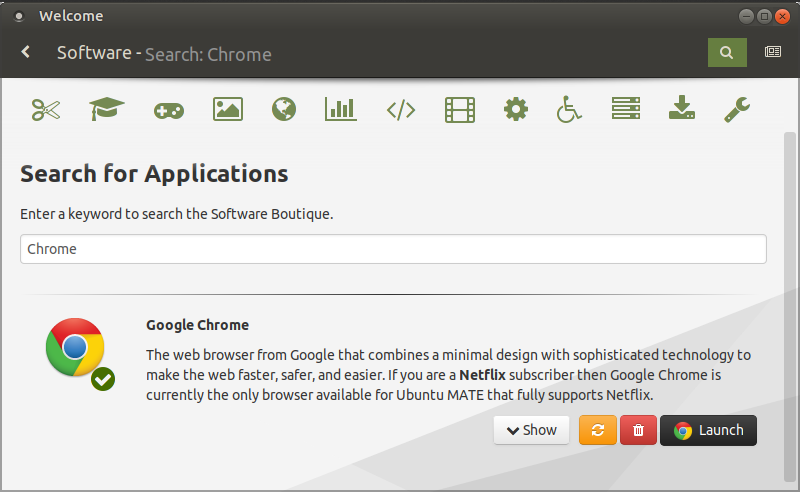
Ubuntu und andere Linux-Distributionen können keine Win32-Apps verarbeiten, und die einzige Möglichkeit, sie unter Ubuntu auszuführen, besteht darin, eine Kompatibilitätsschicht namens Wine zu verwenden.
Wine funktioniert zwar mit Windows-Apps, ist aber nicht die zuverlässigste Lösung. Dasselbe gilt für Spiele, und obwohl Ubuntu bestimmte Spiele ausführen kann, erwarten Sie nicht, dass alle Spiele wie unter Windows 11 reibungslos laufen.
Ubuntu hat alternative Versionen für alle wichtigen Windows-Apps, aber diese Alternativen sind möglicherweise nicht immer so gut wie ihre Windows-Pendants.
Auf der anderen Seite hat Windows ein Windows-Subsystem für Linux, und Windows 10 kann Windows-GUI-Apps ausführen, also erwarten Sie, dass dies auch bei Windows 11 der Fall ist.
Wenn wir Windows 11 vs. Ubuntu und die App-Unterstützung vergleichen, ist klar, dass Windows 11 der Gewinner ist, da es sowohl Win32-Apps als auch Android-Apps unterstützt.
Wenn Sie jedoch kostenlose und Open-Source-Software bevorzugen, ist Ubuntu möglicherweise die bessere Wahl, aber denken Sie daran, dass Sie sich möglicherweise von einigen Ihrer bevorzugten Windows-Software verabschieden müssen.
Benutzerfreundlichkeit
Windows 11 ist unglaublich einfach zu bedienen, und wenn Sie Windows 10 oder eine andere Version verwendet haben, werden Sie sich bei der Verwendung von Windows 11 nicht anders fühlen.
Die neue Benutzeroberfläche ist gestrafft, das Startmenü ist aufgeräumt und Live-Kacheln werden durch Widgets ersetzt. Da sie über ein separates Bedienfeld verfügen, nehmen sie keinen Platz in Ihrem Startmenü ein.
Die gute Nachricht an dieser Funktion ist, dass Sie können alle Widgets einfach deaktivieren, und passen Sie so Ihr Erlebnis noch mehr an, als das Hintergrundbild und das Soundschema zu ändern.

Ubuntu ist etwas komplexer und hat eine Lernkurve. Das Betriebssystem erfordert Grundkenntnisse des Terminals, also stellen Sie sicher, dass Sie zumindest die grundlegenden Befehle kennen.
Das Terminal wird zum Installieren von Apps und Abhängigkeiten verwendet, und manchmal müssen Sie das Terminal verwenden, um bestimmte Einstellungen zu ändern.

Das mag zunächst entmutigend klingen und ist nicht so schwer, wie es sich anhört, aber es ist gewöhnungsbedürftig. Auf der anderen Seite verlässt sich Windows 11 überhaupt nicht auf die Befehlszeile, und Sie können die meisten Einstellungen über die GUI ändern.
Natürlich können fortgeschrittene Benutzer die Befehlszeile verwenden, um Einstellungen unter Windows 11 zu ändern, aber die meisten durchschnittlichen Benutzer müssen die Befehlszeile nie öffnen, was bei Ubuntu nicht der Fall ist.
Wenn wir Windows 11 mit Ubuntu in Bezug auf die Benutzerfreundlichkeit vergleichen, müssen wir sagen, dass Windows viel einfacher zu bedienen ist, da Sie nicht die Befehlszeile verwenden müssen.
Auf der anderen Seite, wenn Sie ein fortgeschrittener Benutzer sind und Ihnen die Befehlszeile nicht fremd ist, wäre Ubuntu vielleicht perfekt für Sie.
Preisgestaltung
Windows 11 ist proprietäre Software, was bedeutet, dass Sie eine Lizenz erwerben müssen, um es auf einem einzelnen PC zu installieren. Wenn Sie zu Hause mehrere PCs haben, müssen Sie mehrere Lizenzen erwerben.
Windows 10-Benutzer sollten jedoch in der Lage sein Laden Sie Windows 11 als kostenloses Upgrade herunter, während die neuen Benutzer die Lizenz erwerben müssen. Bisher gibt es keine Informationen zu den Preisen, aber hoffentlich wird Microsoft das bald bekannt geben.
Das gleiche gilt für Software auf der Windows-Plattform, und obwohl es viele Open-Source- und Freeware-Anwendungen gibt, benötigen die meisten Apps eine Lizenz, wenn Sie sie verwenden möchten.
Auf der anderen Seite ist Ubuntu völlig kostenlos und Sie müssen keine Lizenz kaufen, um es zu verwenden, und Sie können es auf so vielen Computern installieren, wie Sie möchten, sowohl für den persönlichen als auch für den kommerziellen Gebrauch.
Die meisten Anwendungen auf der Linux-Plattform sind zudem Open Source und kostenlos, sodass keine Lizenz erforderlich ist, sodass Sie sie fast ohne Einschränkungen verwenden können.
Wenn Ihr Hauptanliegen der Preis ist, ist Ubuntu die bessere Wahl, da es völlig kostenlos ist und ohne Einschränkungen auf mehreren PCs installiert werden kann.
Wenn Sie jedoch bereits über eine Windows 10-Lizenz verfügen, sollten Sie in der Lage sein, kostenlos auf Windows 11 zu aktualisieren.
Können Sie Ubuntu unter Windows ausführen?
Ja, Sie können Ubuntu unter Windows ausführen, indem Sie mit Software für virtuelle Maschinen. Denken Sie daran, dass diese Methode Ihre Hardware möglicherweise stark beansprucht, da Sie Ubuntu in Windows ausführen.
Eine bessere Methode wäre es, Ubuntu von Live USB aus auszuführen oder Dual-Boot Windows und Ubuntu.

Abhängig von Ihrer Systemkonfiguration kann diese Option funktionieren oder zu Systeminstabilität führen. Stellen Sie daher sicher, dass Informieren Sie sich zu diesem Thema, bevor Sie eine Entscheidung treffen.
Können Android-Apps unter Ubuntu funktionieren?
Ubuntu bietet keine native Unterstützung für Android-Apps wie Windows 11. Es kann jedoch weiterhin Android-Apps ausführen, indem es verwendet spezialisierte Software wie Anbox.
Wenn Sie sowohl Android-Apps als auch die nativen Systemanwendungen verwenden möchten, können Sie mit Sicherheit sagen, dass Sie Windows 11 ausprobieren sollten, das native Unterstützung für Android bietet.
Hinzu kommt, wenn Sie planen die Entwicklung von Android-Apps in Ubuntu, können Sie sicher sein, dass dies ohne Probleme möglich ist.
Welche Ubuntu-Version ist am besten zu verwenden?
Dies liegt ganz im Ermessen des Benutzers, und alle Versionen von Ubuntu sind mehr oder weniger gleich, mit dem einzigen Unterschied in der Desktop-Umgebung.
Das ursprüngliche Ubuntu und Kubuntu sind die am besten aussehenden Ubuntu-Distributionen, aber unser persönlicher Favorit ist Lubuntu aufgrund seiner bescheidenen Hardwareanforderungen.
Die Entscheidung, welches Ubuntu Sie wählen sollten, hängt ganz von Ihren Bedürfnissen ab, aber egal für welche Option Sie sich entscheiden, es wird Sie wahrscheinlich nicht enttäuschen.
Fazit
Ubuntu und Windows 11 haben ihre Gemeinsamkeiten, vor allem in der Benutzeroberfläche mit ihrem minimalistischen Design und abgerundeten Ecken.
Eine weitere Ähnlichkeit ist der dedizierte App Store, mit dem Sie Software entdecken und herunterladen können.
Abgesehen davon unterscheiden sich die beiden Betriebssysteme in Bezug auf App-Unterstützung, Sicherheit und Datenschutz völlig.
Ubuntu bietet eine bessere Kompatibilität mit älteren PCs, es ist sicherer, aber es kann keine Windows-Apps ausführen, ohne durch Reifen zu springen, und es kann Spiele nicht so effizient handhaben wie Windows.
Ubuntu kommt mit einer Lernkurve. Wenn Sie also kein Fan der Befehlszeile sind, ist Ubuntu vielleicht nichts für Sie.
Es gibt keinen klaren Gewinner im Vergleich zwischen Windows 11 und Ubuntu, und alles hängt von Ihren Bedürfnissen und persönlichen Vorlieben ab.
Wenn wir eine klare Wahl treffen müssten, müssten wir uns für Windows 11 entscheiden, da es einfacher zu bedienen ist und die bessere Anwendungsunterstützung unseren Anforderungen besser entspricht.
Was ist Ihr Betriebssystem der Wahl? Lass es uns in den Kommentaren unten wissen.